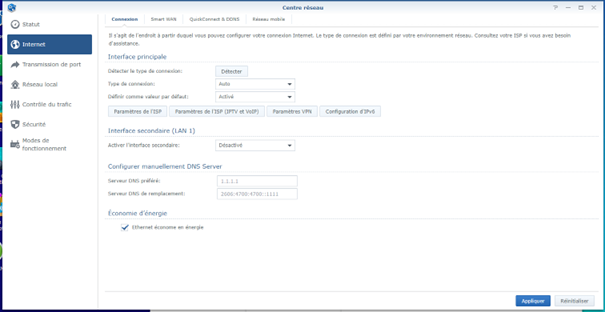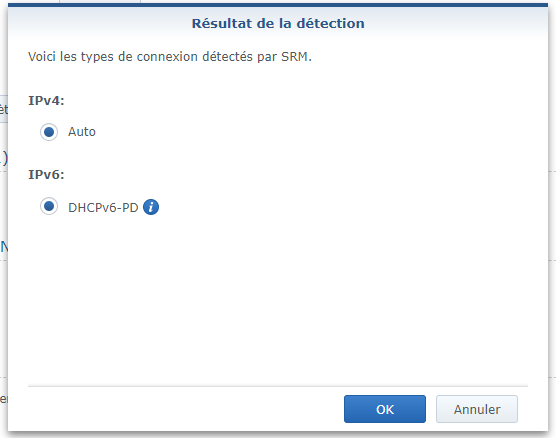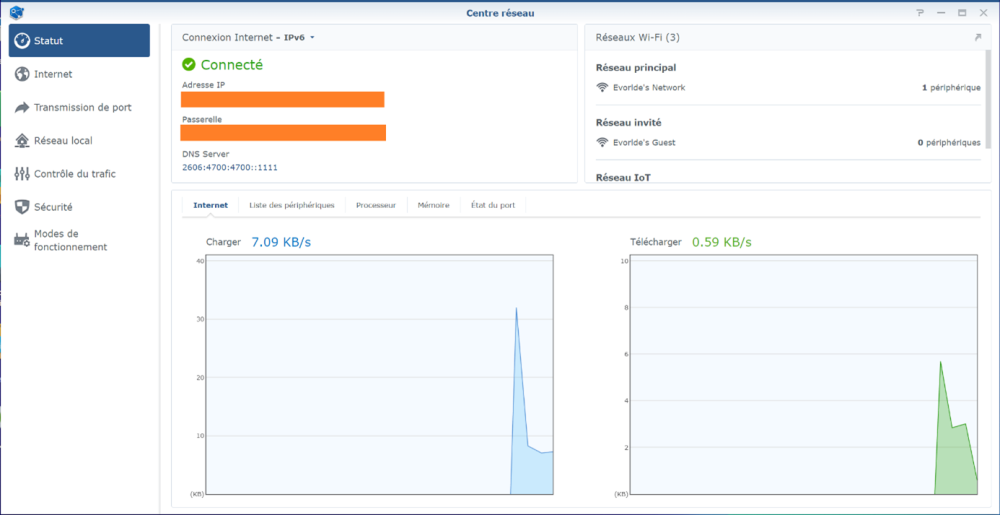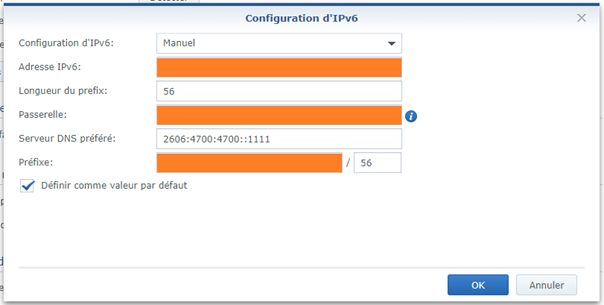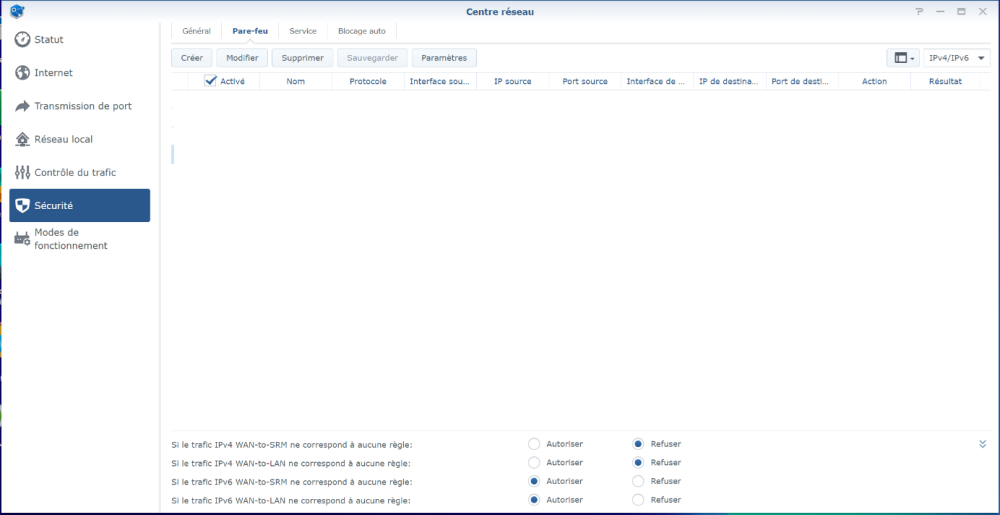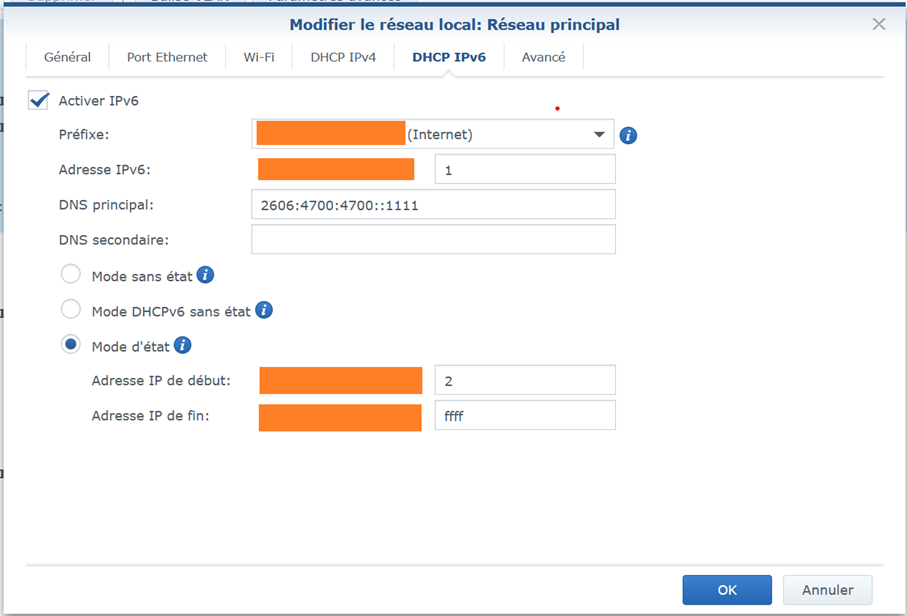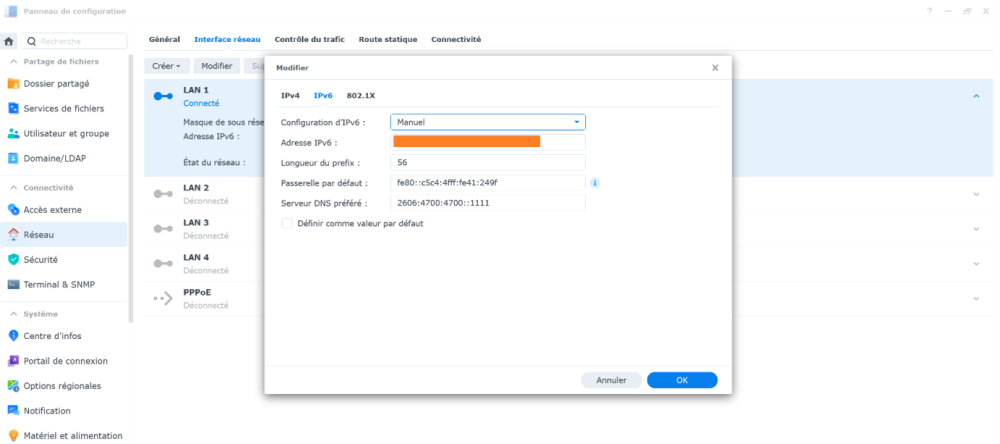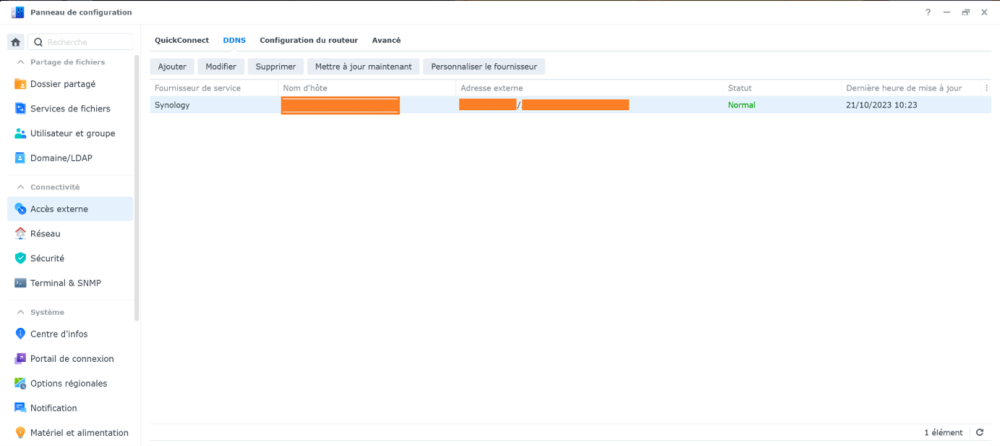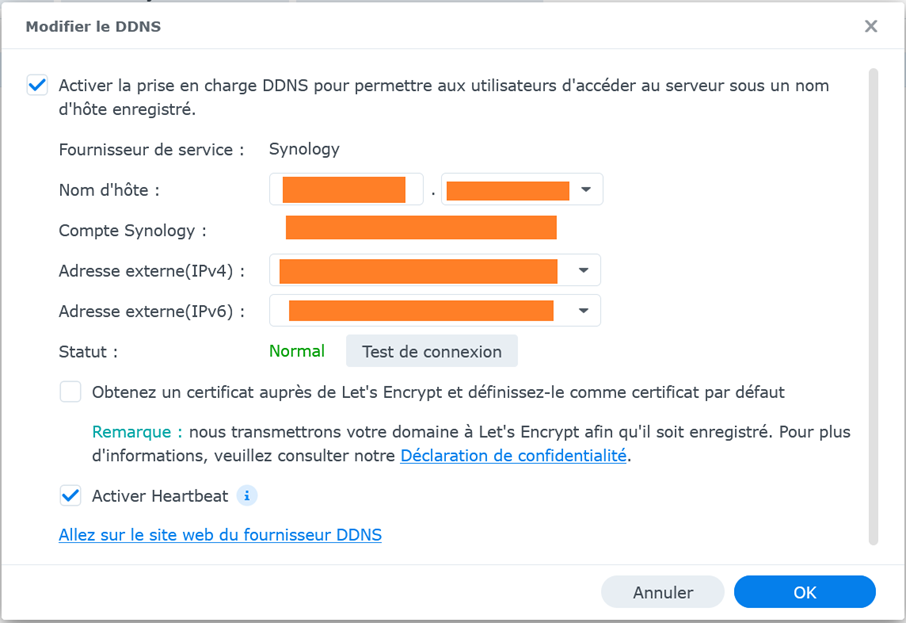Evorlde
Membres-
Compteur de contenus
3 -
Inscription
-
Dernière visite
Tout ce qui a été posté par Evorlde
-
Starlink, Routeur RT6600AX et IPV6 :
Evorlde a répondu à un(e) sujet de Evorlde dans Configuration du routeur
Bonjour, Comme promis voici le tutoriel pour vous permettre d'atteindre un NAS Synology derrière un routeur Synology via une connexion Starlink. A noter que je n'ai pas un grande connaissance de l'IPv6 donc j'ai beaucoup bidouiller et beaucoup chercher sur internet afin d'adapter plusieurs tuto, bidouillage à mon cas jusqu’à ce que j'obtienne quelque chose de fonctionnel. Les quelques points importants pour les plus pressé : Mettre Starlink en mode ByPass Utiliser le mode de connexion IPv6 DHCPv6-PD de vos équipements Synology pour obtenir une IPv6 auprès de Starlink. Attention à la taille de préfix qui semble être souvent 56. Attention à votre pare-feu. Le tuto détaillé : Connexion au routeur : Passez votre routeur Starlink en mode ByPass. Connectez-vous à votre Synology RT6600AX. Allez dans Centre Réseau > Internet. Cliquez sur Détecter. Le configurateur devrait vous proposer IPv4 (Auto) et IPv6 (DHCPv6-PD), cliquez sur OK. Il me semble, sans pouvoir en être certain qu’une grande partie de la manipulation repose sur le fait de basculer le mode IPv6 en mode DHCPv6-PD afin d’obtenir une IPv6. Dans Centre Réseau > Statut Sélectionnez IPv6 Le statut de connexion doit être en vert, Connecté. Et vous devez avoir une adresse IP et une adresse de Passerelle. A ce stade, sur https://account.synology.com, vous devriez également voir une adresse IPv6 dans les détails de votre équipement sur votre compte Synology associé. Dans Centre Réseau > Internet cliquez Configuration d’IPv6 Dans l’écran qui s’ouvre vous devriez avoir dans le champ « Configuration d’IPV6 » « DHCPv6-PD », nous allons changer cela pour pouvoir paramétrer la taille du préfixe qui semble avoir une grande importance : Dans le champ Configuration D’IPv6, choisissez Manuel. Le champ Adresse IPv6 devrait être prérempli. Dans le cas contraire, mettez l’adresse IPv6 que vous trouverez dans Centre Réseau > Statut partie IPv6 OU sur votre compte Synology associé à l’équipement sur https://account.synology.com Dans le champ Longueur du préfix, mettez 56. Je ne sais pas trop bien pourquoi mais plusieurs tutos sur Starlink sur internet semblent y associer de l’importance et si on laisse une autre valeur la connexion ne fonctionne pas dans mon cas. Le champs Passerelle devrait être prérempli. Dans le cas contraire, mettez l’adresse de la passerelle IPv6 que vous trouverez dans Centre Réseau > Statut partie IPv6. Le champ Serveur DNS préféré devrait être prérempli. Dans le cas contraire mettez l’IPv6 de votre serveur DNS préféré. Le champs Préfixe devrait être prérempli, assurez-vous qu’il corresponde au début du champs Adresse IPV6 ET modifiez la taille du préfixe par 56. Dans le cas contraire, j’ai cru comprendre que vous pouviez le déduire grâce au champ Adresse Ipv6 juste au-dessus, mais je ne sais pas trop comment. Cliquez sur OK. Dans Centre Réseau > Sécurité > Pare-feu, dépliez la zone du bas en cliquant sur les deux flèches en bas à droite. Cliquez sur Autoriser pour les deux lignes d’options concernant l’IPv6. A noter que d’un point de vue sécurité il vous faudra par la suite faire une gestion plus précise des règles de votre pare-feu. A ce stade, vous pouvez vous connecter à votre routeur Synology RT6600AX depuis l’extérieur : En utilisant DDNS En utilisant l’adresse IPv6 de votre routeur (penser à utiliser un réseau qui supporte l’IPv6, un navigateur ou application qui supporte l’IPv6 et mettre l’adresse entre []). Connexion au NAS derrière le routeur : Connectez-vous à votre Synology RT6600AX. Dans Centre Réseau > Réseau Local > Réseau, sélectionner le réseau sur lequel se trouve votre NAS et cliquer sur Modifier Dans la fenêtre qui s’ouvre, aller dans l’onglet DHCP IPv6 Cocher la case Activer IPv6 Dans le champ Préfixe choisir celui qui correspond a l’adresse IPv6. Dans mon cas il s’agit du premier choix. De plus vous pouvez vous aider du champs Adresse IPv6 qui devrai être renseigné. Dans le champ Adresse IPv6 la valeur par défaut qui devrai être 1. Remplir le champ DNS principal avec l’IPv6 de votre serveur DNS préféré. Sélectionner le bouton Mode d’état Laisser la valeur par défaut pour Adresse IP de début, normalement 2 Laisser la valeur par défaut pour Adresse IP de fin, normalement ffff Cliquer sur OK Connecter-vous à votre NAS Dans Panneau de configuration > Réseau > Interface Réseau, choisir l’interface réseau sur laquelle votre NAS est connecté à votre routeur et cliquer sur Modifier. Dans la fenêtre qui s’ouvre, aller dans l’onglet IPv6 Dans le champ Configuration d’IPv6 sélectionner le mode DHCPv6-PD. Cliquer sur OK et si besoin accepter le message d’alerte sur le pop-up. Vous noterez que le process pour obtenir l’adresse IPv6 auprès de la passerelle Starlink en utilisant le mode DHCPv6-PD est sensiblement identique à celui du routeur. A ce stade, votre interface réseau devrait avoir une ou plusieurs ligne IPv6 d’apparu. Si vous avez une IPv6 qui commence par le préfix du réseau Starlink (normalement qui commence identiquement à l’IPv6 de votre routeur) c’est bon signe. Si vous avez en plus une IPv6 qui commence par fe80 il s’agit d’une IP locale a votre réseau. A ce stade, sur https://account.synology.com, vous devriez également voir une adresse IPv6 dans les détails de votre équipement sur votre compte Synology associé. Il va maintenant falloir passer la configuration IPv6 de l’interface réseau en mode Manuel pour paramétrer plus finement la taille de préfix (tout comme nous l’avons fait pour le routeur). Dans Panneau de configuration > Réseau > Interface Réseau, choisir l’interface réseau sur laquelle votre NAS est connecté à votre routeur (la même que précédemment) et cliquer sur Modifier. Dans la fenêtre qui s’ouvre : Dans le champ Configuration d’IPv6 choisir Manuel Le champ Adresse IPv6 devrait être prérempli. Dans le cas contraire, mettez l’adresse IPv6 que vous trouverez dans Panneau de configuration > Réseau > Interface Réseau au niveau de votre interface réseau OU sur votre compte Synology associé à l’équipement sur https://account.synology.com Dans le champ Longueur du préfix, mettre 56. Le champ Passerelle par défaut devrai être prérempli, dans le cas contraire je ne sais pas quoi mettre. Il me semble toutefois qu’il s’agisse de l’IPv6 local de votre routeur. Remplir le champ Serveur DNS préféré avec l’IPv6 de votre serveur DNS préféré. Cliquer sur OK Dans Panneau de configuration > Accès externe > DDNS, vous devriez voir dans la colonne Adresse externe une IPv4 suivis d’une IPv6. Si ce n’est pas le cas aucune adresse IPv6 n’apparait, cliquer sur Modifier et dans la fenêtre qui s’ouvre : Dans le champs Address externe(IPv6), choisir la ligne qui contient l’adresse IPv6. Idéalement il s’agit de la ligne Auto suivis de l’IPv6. Dans le cas contraire il est probable qu’il s’agisse du port LAN X sur lequel votre NAS est raccordé au routeur. Cliquer sur OK. Dans Panneau de configuration > Sécurité > Pare-feu, vérifier que rien ne bloque les connexions. Vous pouvez dans un premier temps le désactiver complètement avec de faire une gestion plus fine des règles de votre pare-feu. A ce stade, vous pouvez vous connecter à votre routeur Synology RT6600AX depuis l’extérieur : En utilisant DDNS En utilisant l’adresse IPv6 de votre NAS (penser à utiliser un réseau qui supporte l’IPv6, un navigateur ou application qui supporte l’IPv6 et mettre l’adresse entre []). Voila, en espérant que ce tuto serve a plein de personne. Si vous avez des points qui peuvent être améliorer sur la configuration je suis preneur avec grand plaisir. Evorlde. -
Starlink, Routeur RT6600AX et IPV6 :
Evorlde a répondu à un(e) sujet de Evorlde dans Configuration du routeur
Après beaucoup d'efforts et un peu de chance, je l'ai fait (partiellement) ! Je peux maintenant : __ me connecter à mon routeur synology avec quickconnect (seul moyen possible auparavant). __ me connecter à mon routeur synology avec DDNS __ me connecter à mon routeur synology avec IPV6 __ me connecter à mon NAS Synology derrière le routeur Synology avec QuickConnect (seule méthode possible auparavant). __ me connecter à mon NAS Synology derrière le routeur Synology avec IPV6 __ me connecter à mon NAS Synology derrière le routeur Synology via l'application DSCam (impossible avant). Reste à trouver comment : __ me connecter à mon NAS Synology derrière le routeur Synology avec DDNS. __ me connecter à mon NAS Synology derrière le routeur Synology avec l'IP du routeur et la redirection de port. Je ne sais pas pourquoi mais ça ne marche toujours pas. Je ferai bientôt un tutoriel pour expliquer comment configurer la connexion IPV6. -
Bonjour, J'aimerai avoir un coup de main sur le paramétrage de mon routeur Synology RT6600AX afin de pouvoir utiliser DDNS avec Starlink. Le but est d'avoir accès a mon NAS derrière mon routeur via DDNS et la redirection de port. J'ai bien compris que la redirection de port ne fonctionnait pas avec Starlink du au CGNAT. D'après certains articles il est possible de contourner le problème soit avec un VPN externe (solution que je souhaiterai éviter), soit en : 1) Passant Starlink en mode DMZ, chose faite. 2) Utilisant un routeur configuré en mode IPV6. J'ai donc connecté Starlink en DMZ sur le port WAN de mon router Synology RT6600AX. Toutefois pas moyen de trouver comment configurer l'ipv6, j'ai lu tout et n'importe quoi. Ma configuration hardware: Mon Starlink est connecté sur le port WAN de mon routeur Un Switch est connecté sur le Port 1 de mon routeur Mon NAS et autres équipements sont connectés sur mon Switch Ma configuration QuickConnect et DDNS Bien entendu QuickConnect et DDNS sont configuré et je vois les liens sur mon compte synology. Je peux me connecter en QuickConnect depuis l'extérieur mais pas via DDNS. Ma configuration du routeur: Je suis en type de connexion "Auto", dois-je changer ? Pour le moment je ne pense pas. Le port WAN est en mode WAN. Dois-je changer ? Pour le moment je ne pense pas. Coté IPV6 je ne sais pas quoi mettre. Le mode Auto ne suffit apparemment pas ou alors l'erreur est ailleurs. J'ai lu dans un article qu'il fallait choisir entre 6in4 ou 6to4 mais sans succès. J'ai lu également que la taille du préfixe devait être de 56. Comment choisir le mode IPV6 et remplir les divers champs ? Ensuite dans Réseau Local il faut activer le DHCP IPv6 et remplir les champs mais encore une fois comment remplir ? Quand je regard le statu de connexion. IPV4 est en vert. IPV6 est en rouge avec un message "connexion limité". Breff, je suis ouvert a vos conseils. En vous remerciant, ×